Če želite zaščititi svoje podatke in blokirati dostop do Chroma, ko pridete iz računalnika, se lahko obrnete na eno od eksperimentalnih funkcij Chroma, ki vam omogoča zaklepanje brskalnika. Omogoča vam tudi upravljanje več računov in gostujoč dostop.
Če želite dostopati do te funkcije, upoštevajte ta preprost postopek v štirih korakih:
1. Pojdite na chrome: // flags
2. Poiščite »Omogoči nov sistem upravljanja profila«
3. Kliknite povezavo Omogoči
4. Kliknite gumb za ponovni zagon zdaj na dnu brskalnika Chrome
Ko se Chrome znova zažene, boste v zgornjem desnem vogalu videli gumb »Prvi uporabnik«. Kliknite nanjo, da prikažete majhno ploščo, kjer se lahko prijavite v svoj račun (e). Ta profil lahko tudi preimenujete in izberete sliko profila. Ustvarite lahko tudi dodatne profile uporabnikov, od katerih lahko vsak podpira več računov. Nenavadno je, da prvi profil, ki sem ga ustvaril, ni potegnil fotografije, povezane z mojim računom, ampak drugi profil, ki sem ga ustvaril, je bil. Prvič sem lahko izbral samo s seznama ikon. Tako je zamegljena slika ninje.
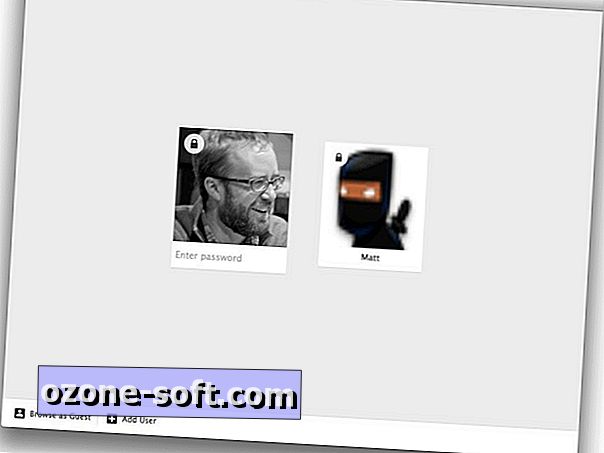
S te plošče lahko zaklenete Chrome, tako da kliknete ikono ključavnice, ki skrije odprta okna, povezana z vašim aktivnim Google Računom, in odpre okno, ki zahteva vaše geslo, preden ga ponovno naložite.
Funkcija zaklepanja je primerna, vendar sem s to eksperimentalno funkcijo naletela na nekaj težav. Za začetek, ko sem se prijavil v dva računa v enem uporabniškem profilu, mi ne bi dovolil, da bi se odjavil iz mojega osnovnega Google Računa, da bi lahko dostopal do Google Drive iz mojega sekundarnega računa.
Zaradi težav, ki sem jih žongliral z dvema računima pod enim uporabniškim profilom, sem ustvaril dva uporabniška profila - enega za vsak Google Račun. Medtem ko bi moj primarni račun shranil moja odprta okna in zavihke po zaklepanju Chroma, se moj sekundarni račun ni vrnil, temveč me je vrnil na Googlovo glavno stran za iskanje.
Nazadnje je znova zagnal Mac. To pomeni, da lahko ponovno zaženem Mac in nato zaženem Chrome, da obide zaklenjeni zaslon. Ponovni zagon Chroma brez ponovnega zagona mojega Mac-a pa je še vedno zahteval geslo za ponovni vstop.
(Prek I Love Free Software in Lifehacker)

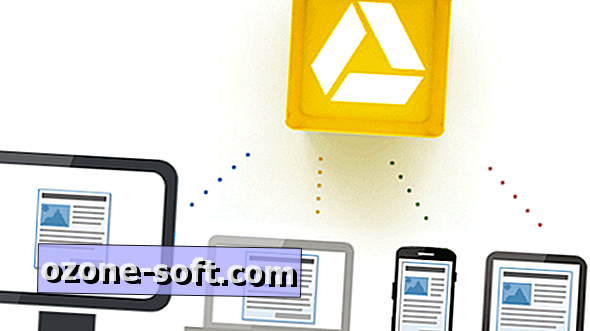











Pustite Komentar